macbook air用的是自带的mac系统,但由于它只局限于安装属于mac系统的应用软件,造成许多用户想装win7系统,但是苹果笔记本装win7相对于其他电脑装windows系统相对而言更复杂一点,下面,小编给大家讲解怎么给苹果笔记本装win7系统的步骤。
macbook air是苹果公司研发的个人消费型计算机,大家都知道macbook air都有自己的独立操作系统,一般是不支持微软系统安装的。可有小编我在啊,下面,我们就来看看macbook air如何安装win7系统的吧。
1,点击Launchpad,找到实用工具,
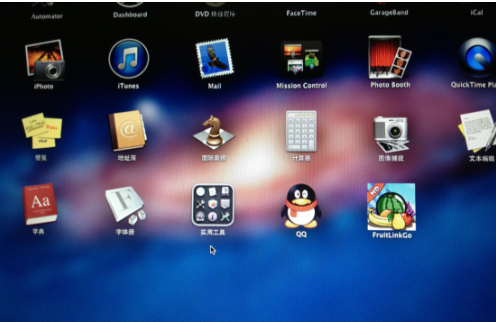
win7电脑图解1
2,点开图标Boot camp

笔记本电脑图解2
3,点击继续

win7电脑图解3
3,第三个是移除W7,先插上4G内存的U盘,在创建W7安装盘中打钩,点击继续
win7电脑图解4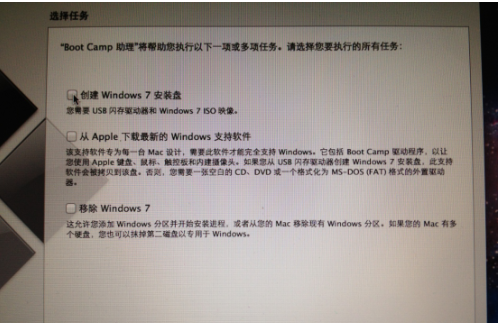
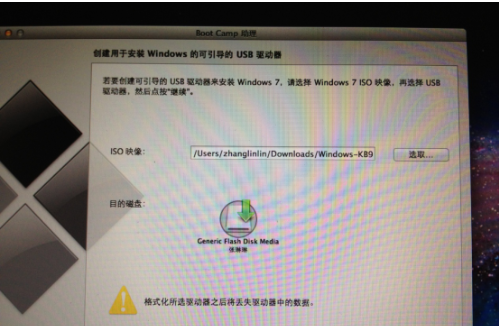
笔记本电脑图解5
4,选择下载好的映像文件,磁盘显示在你电脑上U盘,不能更改。

win7电脑图解6
5,点击继续。

macbook air装win7电脑图解7
6,等待系统镜像文件拷贝完成,制作WIN7安装盘就完成了。

macbook air装win7电脑图解8
二,下载win7驱动程序
1,重新打开BootCamp,这回在第二个选项 从Apple下载最新的windows
2,支持软件,其他两项不选,插上另外一个U盘,不用很大,能把生物武器驱动都放进去就可以了,然后点 继续,存储路径选择刚插上的U盘,等到下载完成就OK了,时间不会很长。
三,安装win7 系统:
1,以上操作完成后,重新打开BootCamp,再插上存了映像文件上色度我的那个大的U盘,选择第三项 安装windows,其他两项不选,点击继续
2,在这个页面上,两个盘之间的小圆点可以来回移动是的委屈选择两个盘分配的大小,根据自己的情况,用那个系统多些就多分些空间。

win7电脑图解9
3,等待完成分区操作。

笔记本电脑图解10
由于下面的步骤跟普通CP安装win7系统的方法是一样的,所以这里小编就不给大家详细的讲解了。
以上就是苹果电脑装win7系统的方法了





